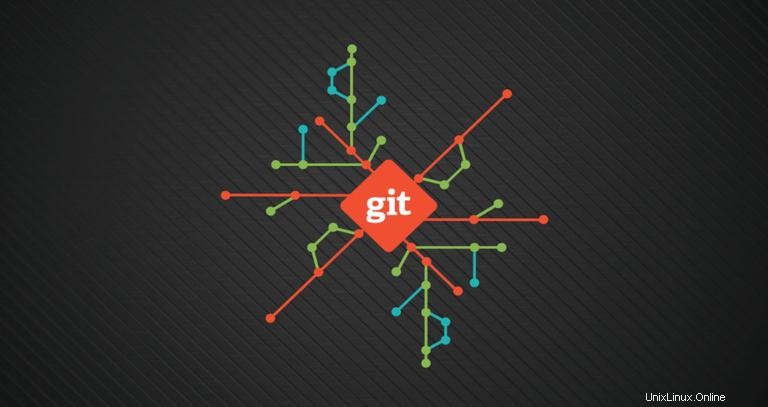
Git es un estándar de facto para sistemas de control de versiones distribuidos y es utilizado por la mayoría de los desarrolladores en la actualidad. Le permite realizar un seguimiento de los cambios de su código, volver a las etapas anteriores, crear ramas y colaborar con sus compañeros desarrolladores.
Git fue desarrollado originalmente por Linus Torvalds, el creador del kernel de Linux.
Este tutorial lo guiará a través de los pasos necesarios para instalar Git en Ubuntu 18.04. Las mismas instrucciones se aplican a Ubuntu 16.04 y cualquier otra distribución basada en Ubuntu, incluidos Kubuntu, Linux Mint y Elementary OS.
Requisitos previos #
Antes de continuar con este tutorial, asegúrese de haber iniciado sesión como root o como usuario con privilegios sudo.
Instalando Git con Apt #
La forma más fácil y recomendada de instalar Git es instalarlo usando el apt herramienta de gestión de paquetes de los repositorios predeterminados de Ubuntu. Si desea instalar la última versión estable de Git desde la fuente, pase a la sección Instalación de Git desde la fuente de este tutorial.
Siga estos pasos para instalar Git en su sistema Ubuntu:
-
Comience por actualizar el índice del paquete:
sudo apt update -
Ejecute el siguiente comando para instalar Git:
sudo apt install git -
Verifique la instalación escribiendo el siguiente comando que imprimirá la versión de Git:
git --versionAl momento de escribir este artículo, la versión actual de Git disponible en los repositorios de Ubuntu 18.04 es
2.17.1.git version 2.17.1
Eso es todo, ha instalado correctamente Git en su Ubuntu y puede comenzar a usarlo.
Instalando Git desde la Fuente #
Otra opción es compilar Git desde el código fuente, lo que te permitirá instalar la última versión de Git y personalizar las opciones de compilación. Sin embargo, no podrá mantener su instalación de Git a través de apt administrador de paquetes.
Primero, instale las dependencias necesarias para compilar Git en su sistema Ubuntu:
sudo apt updatesudo apt install make libssl-dev libghc-zlib-dev libcurl4-gnutls-dev libexpat1-dev gettext unzip
Una vez que se complete la instalación, abra su navegador, visite el espejo del proyecto Git en GitHuband, copie la URL del enlace de la última versión que termina en .tar.gz :
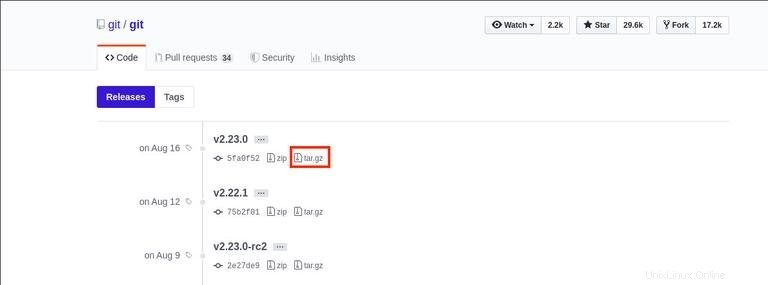
Al momento de escribir este artículo, la última versión estable de Git es 2.23.0 .
Vamos a descargar el código fuente de Git en el /usr/src directorio que es la ubicación común para colocar los archivos de origen, cambie al directorio con:
cd /usr/src/
Descarga el archivo como git.tar.gz usando el enlace que copiaste anteriormente:
sudo wget https://github.com/git/git/archive/v2.23.0.tar.gz -O git.tar.gzA continuación, extraiga el archivo tar.gz y cambie al directorio fuente de Git escribiendo:
sudo tar -xf git.tar.gzcd git-*
Ejecute los siguientes dos comandos para compilar e instalar Git en su sistema Ubuntu:
sudo make prefix=/usr/local allsudo make prefix=/usr/local install
Para verificar la instalación, escriba el siguiente comando que imprimirá la versión de Git instalada:
git --versiongit version 2.23.0
Si desea actualizar a una versión más nueva, deberá repetir el proceso de instalación.
Configurando Git #
Ahora que tiene git instalado, es una buena idea configurar su información personal que se usará cuando confirme su código.
Los siguientes comandos configurarán su nombre de usuario y dirección de correo electrónico de git commit:
git config --global user.name "Your Name"git config --global user.email "[email protected]"
Para verificar los cambios de configuración, escriba:
git config --listLa salida debería verse así:
user.name=Your Name
[email protected]
Los ajustes de configuración se almacenan en ~/.gitconfig archivo:
[user]
name = Your Name
email = [email protected]
Si desea realizar más cambios en su configuración de Git, puede usar git config comando o edite el ~/.gitconfig archivar a mano.